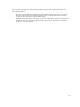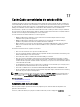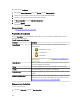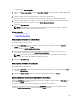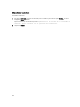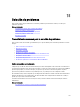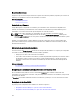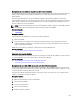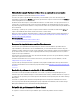Users Guide
Utilización del comando "En Línea" del disco físico en controladoras seleccionadas
¿Admite la controladora esta función? Consulte Funciones admitidas.
Si no tiene una copia de seguridad adecuada disponible y si el disco fallido es parte de un disco virtual en una
controladora que admite la tarea En línea del disco físico, puede intentar recuperar los datos seleccionando En línea en
el menú desplegable de tareas del disco fallido.
El comando en línea intentará poner el disco fallido nuevamente en el estado en línea. Si se logra poner el disco en el
estado en línea, es posible que pueda recuperar los archivos individuales. La cantidad de datos que puede recuperar
dependerá del grado de los daños del disco. La recuperación de archivos solo es posible cuando una parte limitada del
disco está dañada.
Sin embargo, es posible que no se puedan recuperar los datos mediante este método. El estado forzado "En línea" no
repara un disco fallido. No debe intentar escribir nuevos datos en el disco virtual.
Después de recuperar cualquier dato viable del disco, reemplace el disco fallido según lo descripto anteriormente en
Reemplazo de disco fallido que es parte de un disco virtual redundante o Reemplazo de un disco físico fallido que es
parte de un disco virtual no redundante.
Enlaces relacionados
Establecer el disco físico en línea o fuera de línea
Recuperación después de extraer un disco físico incorrecto
Si el disco físico que equivocadamente extrajo forma parte de un disco virtual redundante que también tiene un
repuesto dinámico, el disco virtual se recreará automáticamente, ya sea de forma inmediata o cuando se haga una
solicitud de escritura. Cuando la recreación se haya completado, el disco virtual ya no tendrá un repuesto dinámico, ya
que los datos han sido recreados en el disco asignado previamente como repuesto dinámico. En este caso, deberá
asignar un nuevo repuesto dinámico.
Si el disco físico que extrajo forma parte de un disco virtual redundante que no tiene un repuesto dinámico, reemplace
el disco físico y ejecute una recreación.
Para obtener información sobre la recreación de discos físicos y la asignación de repuestos dinámicos, consulte
Comprensión de los repuestos dinámicos.
Se puede evitar que extraiga el disco físico equivocado si hace parpadear el LED del disco físico que intenta extraer.
Para obtener información acerca de cómo hacer parpadear el LED, consulte Parpadear y dejar de hacer parpadear un
disco físico.
Resolución de problemas de actualización de Microsoft Windows
Si actualiza el sistema operativo Microsoft Windows en un servidor, es posible que Storage Management ya no
funcione después de la actualización. El proceso de instalación coloca archivos y actualiza anotaciones de registro en
el servidor que son específicas para el sistema operativo. El cambio del sistema operativo puede desactivar el Storage
Management.
Para evitar este problema, debe desinstalar Storage Management antes de aplicar la actualización de la versión.
Una vez que haya desinstalado Storage Management y haya completado la actualización, vuelva a instalar Storage
Management utilizando los discos de instalación de Storage Management.
Solución de problemas del disco virtual
Las siguientes secciones describen los procedimientos para la solución de problemas de discos virtuales:
190